Acer W500 Manuel d'utilisateur
Naviguer en ligne ou télécharger Manuel d'utilisateur pour Non Acer W500. Acer W501P Instrukcja obsługi Manuel d'utilisatio
- Page / 62
- Table des matières
- MARQUE LIVRES
- Acer ICONIA TAB 1
- Na początek 3
- Dbanie o komputer 4
- Instrukcje bezpieczeństwa 6
- Ochrona słuchu 7
- Obsługa techniczna urządzenia 8
- Wymiana pakietu akumulatora 10
- Urządzenia medyczne 11
- Połączenia ratunkowe 12
- Jak dbać o swój wzrok 13
- Zawartość 15
- Komputer typu tablet 19
- Widok od tyłu 20
- Widok od spodu 21
- Widok z góry 21
- 12 43567 22
- Uruchamianie tabletu 23
- Dok klawiatury 24
- Widok z przodu 25
- Widok z lewej strony 25
- Warunki środowiska 26
- Acer Ring 27
- Funkcja synchronizacji 28
- Funkcja Czyszczenie dysku 28
- TouchBrowser 29
- My Journal 32
- Edytowanie stron 33
- Web Clip 33
- Acer clear.fi 36
- Device Control 38
- (virutal keyboard) 40
- SocialJogger 41
- Udostępnianie treści 44
- Ustawienia 44
- Acer Backup Manager 45
- Orientacja ekranu i czujnik 46
- Zarządzanie energią 47
- Odzyskiwanie systemu 47
- Pakiet akumulatora 48
- Ładowanie akumulatora 49
- Opcje połączeń 51
- Program narzędziowy BIOS 53
- Sekwencja startowa systemu 53
- Często zadawane pytania 54
- Drukarka nie działa 55
- Zanim zatelefonujesz 56
- Rozwiązywanie problemów 57
- Przepisy i uwagi dotyczące 58
- Informacje ogólne 59
- Lista kodów krajów 61
Résumé du contenu
Acer ICONIA TABInstrukcja Obsługi
Informacje dotyczące bezpieczeństwa i wygody użytkownika xAkumulator może powodować zakłócenia komunikacji urządzeń bezprzewodowych.Uwaga: Aby uzyskać
Urządzenia medycznexiUrządzenia medyczneDziałanie wszelkiego sprzętu transmitującego fale radiowe, w tym telefonów bezprzewodowych, może powodować zak
Informacje dotyczące bezpieczeństwa i wygody użytkownika xiipoważne obrażenia ciała. Zabrania się korzystania z urządzenia w czasie lotu samolotem. Pr
Porady oraz informacje o wygodzie użytkowaniaxiiiPorady oraz informacje o wygodzie użytkowaniaUżytkownicy komputerów mogą uskarżać się na przemęczenie
Informacje dotyczące bezpieczeństwa i wygody użytkownika xivOczy• Często dawaj odpocząć oczom.• Rób regularne przerwy dla oczu odwracając wzrok od mon
Na początek iiiInstrukcje iiiPodstawowe porady i wskazówki dotyczące używania komputera ivWłączanie i wyłączanie komputera ivDbanie o komputer ivDbani
Urządzenia DMS (ang. Digital Media Server — Serwer mediów cyfrowych) 18Wyświetlanie treści multimedialnych 18Zapisywanie treści multimedialnych 19Wysz
Lista kodów krajów 43Wymagania bezpieczeństwa FCC RF 43Kanada – Zwolnienie z konieczności licencjonowania urządzeń radiokomunikacyjnych emitujących ni
Komputer typu tablet1PolskiOpis komputera typu tablet firmy AcerPo ustawieniu komputera jak to przedstawiono na ilustracji w plakacie instalacyjnym pr
Oznaczenie modelu: ____________________________Numer seryjny: ________________________________Data zakupu: __________________________________Miejsc
Opis komputera typu tablet firmy Acer 2PolskiWidok od tyłu2 Mikrofony Dwa wewnętrzne mikrofony do nagrywania dźwięku stereo.3 Zintegrowana kamera inte
Komputer typu tablet3PolskiWidok z góryWidok od spoduUwaga: Orientacja wyświetlacza może być stała w przypadku, gdy uruchomione są aplikacje zaprojekt
Opis komputera typu tablet firmy Acer 4PolskiWidok z lewej stronyWidok z prawej stronyNr Ikona Element Opis1 Gniazdo słuchawkoweSłuży do przyłączania
Uruchamianie tabletu5PolskiUruchamianie tabletuSą trzy sposoby uruchamiania tabletu:1 Szybkie uruchamianie: Naciśnij przycisk zasilania; brak obsługi
Opis komputera typu tablet firmy Acer 6PolskiPodłącz tablet do doku klawiaturyUmieść tablet na stacji dokującej, upewniając się, że było słychać dwa k
Dok klawiatury7PolskiWidok z przoduWidok z lewej strony2 Klawiatura Standardowa klawiatura z klawiszami pełnego rozmiaru.3Urządzenie wskazujące FineTr
Opis komputera typu tablet firmy Acer 8PolskiWidok z prawej stronyWarunki środowiskaNr Ikona Element Opis1 Port USB 2.0 Służą do przyłączania urządzeń
9PolskiAcer RingPierścień Acer Ring zawiera kilka użytecznych funkcji i narzędzi w jednym łatwym w obsłudze interfejsie. Dotknij ekranu dotykowego pię
Acer Ring 10PolskiFunkcja synchronizacjiNaciśnij, aby uruchomić wszystkie istniejące zadania synchronizacji/tworzenia kopii zapasowych w Kreatorze mi
11PolskiTouchBrowserAplikacja TouchBrowser jest narzędziem zaprojektowanym specjalnie w celu zwiększenia wygody surfowania w sieci korzystając z funkc
InstrukcjeiiiNa początekDziękujemy za wybranie komputera Acer dla celów realizacji potrzeb w zakresie mobilnego przetwarzania.InstrukcjeAby pomóc w ko
TouchBrowser 12PolskiAby wprowadzić adres strony internetowej, dotknij paska ścieżki URL. Zostanie wyświetlona ikona klawiatury, która umożliwia otwar
13PolskiDodawanie strony do UlubionychAby dodać stronę do Ulubionych, dotknij ikonę Dodaj do Ulubionych, nazwij stronę (domyślnie używany będzie tytuł
My Journal 14PolskiMy JournalAplikacja My Journal jest przydatnym miejscem na przechowywanie wycinków stron internetowych i innych informacji, które m
Edytowanie stron15PolskiUwaga: Po zakończeniu edycji swoich wycinków dotknij opcji , aby powrócić do trybu przeglądania. Aby edytować wycinek strony p
My Journal 16PolskiDotknij ekranu przeglądarki, aby wybrać obszar, który chcesz wyciąć; dotknij i przeciągnij dowolny okręg w rogu okna wycinania, aby
Web Clip17PolskiW aplikacji My Journal dotknij wycinek, aby go wybrać, a następnie możesz umieścić go na stronie i rozciągnąć do żądanego rozmiaru prz
18PolskiAcer clear.fi Acer clear.fiAcer clear.fi to przeglądarka i kontroler bazy danych domowych plików multimedialnych. Umożliwia odszukiwanie treśc
PolskiUstawienia udostępniania plików multimedialnych19Zapisywanie treści multimedialnychAby zapisać treści multimedialne do urządzenia zdalnego:1Wybr
Device Control 20PolskiDevice ControlAplikacja Device Control umożliwia wygodną regulację jasności ekranu oraz regulację głośności w zależności od wła
21PolskiJeśli do portu USB lub HDMI podłączone są dowolne urządzenia, aplikacja Device Control wyświetli typ urządzenia podłączonego do każdego portu.
Na początek ivPodstawowe porady i wskazówki dotyczące używania komputeraWłączanie i wyłączanie komputeraAby włączyć komputer, wystarczy nacisnąć i zwo
Korzystanie z wirtualnej klawiatury (virutal keyboard) 22PolskiKorzystanie z wirtualnej klawiatury (virutal keyboard)System Microsoft Windows oferuje
23PolskiSocialJoggerOtwórz pierścień Acer Ring i dotknij Karty aplikacji SocialJogger.Aplikacja SocialJogger umożliwia za jednym dotknięciem na dostęp
SocialJogger 24PolskiDotknij opcji Zaloguj się, aby otworzyć kreator logowania. Przy użyciu jednego kreatora logowania możesz się zalogować do wszystk
25PolskiYouTubeFlickr
SocialJogger 26PolskiUdostępnianie treściW każdym serwisie można załadować żądaną treść dotykając ikony Udostępnij w prawym górnym rogu strony. Spowo
27PolskiAcer Backup ManagerAcer Backup Manager zawiera Kreatora migracji i synchronizacji, który zostaje uruchumiony po instalacji systemu Windows 7.
Orientacja ekranu i czujnik przyspieszenia 28PolskiOrientacja ekranu i czujnik przyspieszeniaKomputer wyposażony jest w czujnik przyspieszenia, który
Polski29Zarządzanie energiąKomputer posiada wbudowany moduł zarządzania energią monitorujący aktywność systemu. Aktywność systemu odnosi się do wszelk
PolskiPakiet akumulatora 30Pakiet akumulatoraW komputerze jest stosowany pakiet akumulatora zapewniający możliwość długiego użytkowania pomiędzy okres
EnglishPolskiŁadowanie akumulatora31Ostrzeżenie: Nie należy narażać pakietów akumulatorów na działanie temperatur niższych od 0°C (32°F) lub wyższych
Podstawowe porady i wskazówki dotyczące używania komputeravDbanie o zasilacz prądu przemiennegoPoniżej przedstawiono kwestie ważne dla żywotności zasi
PolskiPakiet akumulatora 32Ostrzeżenie Niski poziom naładowania akumulatoraKorzystając z zasilania akumulatorowego należy zwracać uwagę na miernik ene
PolskiOpcje połączeń33Rozszerzanie poprzez instalowanie opcjiKomputer oferuje pełne możliwości działania komputera przenośnego.Opcje połączeńPorty umo
PolskiRozszerzanie poprzez instalowanie opcji 34Uniwersalna magistrala szeregowa (USB)Port USB 2.0 to wysokiej szybkości magistrala szeregowa umożliwi
PolskiProgram narzędziowy BIOS35Program narzędziowy BIOSProgram narzędziowy BIOS to program konfiguracji sprzętu, wbudowany w układzie BIOS (Basic Inp
PolskiCzęsto zadawane pytania 36Często zadawane pytaniaPoniżej zamieszczona jest lista możliwych sytuacji, które mogą wystąpić podczas użytkowania kom
PolskiWysyłanie zgłoszenia serwisowego37Drukarka nie działa.Sprawdź:• Upewnij się, że drukarka jest podłączona do gniazda zasilania oraz, że jest włąc
PolskiCzęsto zadawane pytania 38Międzynarodowa gwarancja podróżnego (International Travelers Warranty)Komputer jest zabezpieczony poprzez Międzynarodo
EnglishPolskiPorady dotyczące rozwiązywania problemów39Rozwiązywanie problemówW rozdziale tym znajdują się porady dotyczące postępowania w przypadku w
PolskiPrzepisy i uwagi dotyczące bezpieczeństwa 40Przepisy i uwagi dotyczące bezpieczeństwaOświadczenie FCCUrządzenie to zostało przetestowane i spełn
EnglishPolskiOświadczenie o jakości wyświetlania pikseli wyświetlacza LCD41Uwaga: Użytkownicy z KanadyTo urz ądzenie cyfrowe klasy B jest zgodne z ka
Informacje dotyczące bezpieczeństwa i wygody użytkownika viInformacje dotyczące bezpieczeństwa i wygody użytkownikaInstrukcje bezpieczeństwaInstrukcje
PolskiPrzepisy i uwagi dotyczące bezpieczeństwa 42Kanały używane w sieci bezprzewodowej w różnych regionachFrancja: Ograniczone pasma częstotliwościW
EnglishPolskiWymagania bezpieczeństwa FCC RF43Uwaga: Moc karty WLAN zawiera się w przedziale od 10 mW do 100 mW.Lista kodów krajówZ urządzenia można k
PolskiPrzepisy i uwagi dotyczące bezpieczeństwa 44Kanada – Zwolnienie z konieczności licencjonowania urządzeń radiokomunikacyjnych emitujących niski p
Instrukcje bezpieczeństwavii• Nie wolno przeciążać gniazdka, listwy lub rozdzielacza elektrycznego przyłączając zbyt wiele urządzeń. Całkowite obciąże
Informacje dotyczące bezpieczeństwa i wygody użytkownika viiiOgólne• Nie należy używać urządzenia w pobliżu wody.• Nie ustawiać urządzenia na niestabi
Instrukcje bezpieczeństwaixUwaga: Należy dokonywać tylko tych regulacji, które zostały opisane w instrukcji obsługi, ponieważ wprowadzenie nieprawidło
Plus de documents pour Non Acer W500




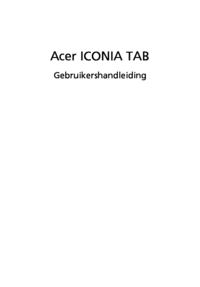

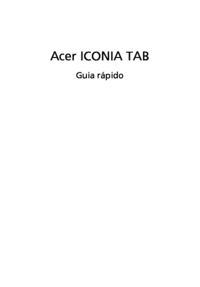

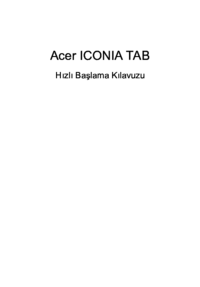




















 (118 pages)
(118 pages) (103 pages)
(103 pages) (56 pages)
(56 pages)







Commentaires sur ces manuels